Introducción
La conectividad inalámbrica ha revolucionado la manera en que escuchamos música y realizamos llamadas. Conectar tus cascos inalámbricos al ordenador puede parecer complicado, pero siguiendo unos sencillos pasos, puedes disfrutar de todos sus beneficios sin complicaciones. Este artículo te guiará detalladamente para que puedas configurar tus cascos inalámbricos, resolver problemas comunes y obtener la mejor calidad de sonido posible.

Verificación de Compatibilidad
Antes de comenzar el proceso de conexión, es crucial asegurarse de que tanto los cascos como el ordenador sean compatibles.
Tipos de Cascos Inalámbricos
Existen diferentes tipos de cascos inalámbricos, como los que se conectan por Bluetooth o mediante un dongle USB inalámbrico. Saber cuál tienes es el primer paso para una conexión exitosa.
Compatibilidad con Diferentes Sistemas Operativos
Los ordenadores pueden tener Windows o macOS. Ambos sistemas operativos soportan dispositivos Bluetooth, pero los pasos para habilitarlos pueden variar ligeramente. Asegúrate de que tu sistema operativo esté actualizado para evitar problemas de compatibilidad.
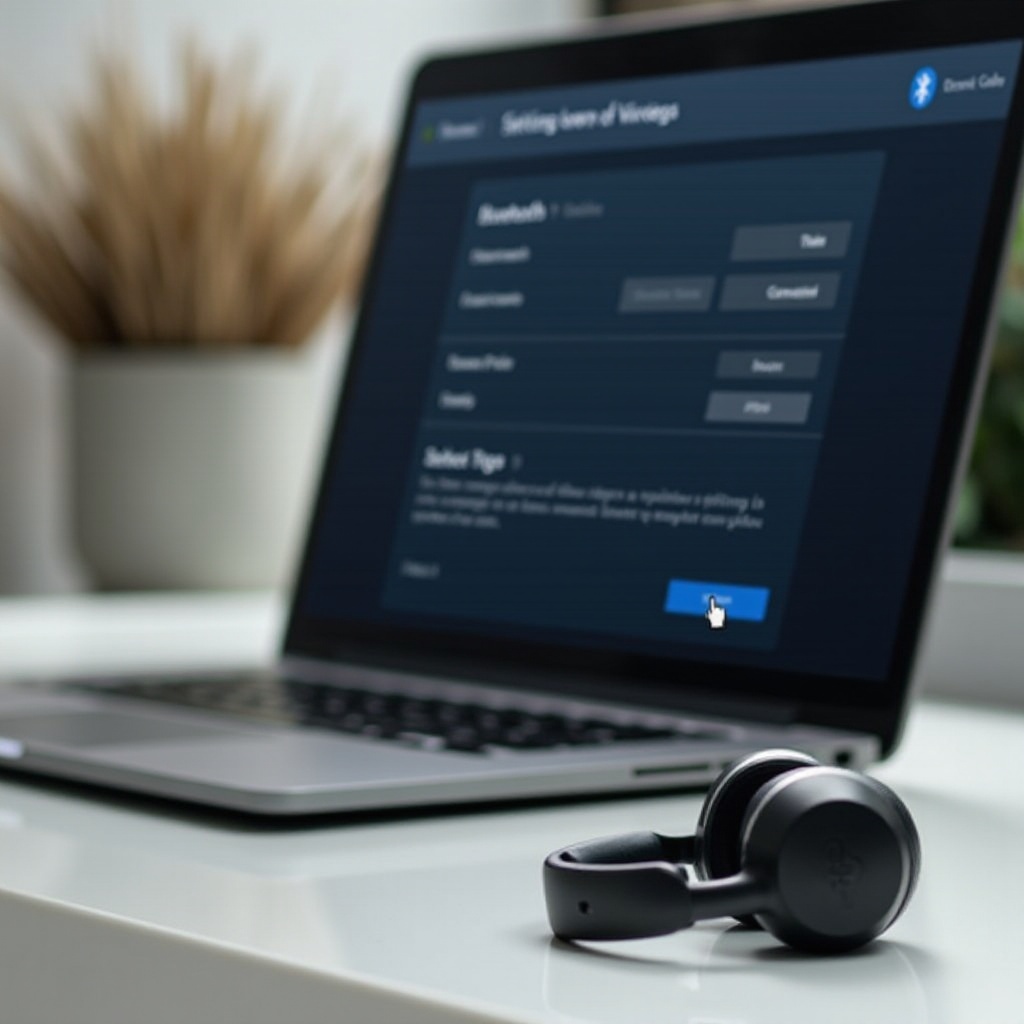
Activar Bluetooth en el Ordenador
El siguiente paso es activar Bluetooth en tu ordenador. Aunque el proceso es similar en diferentes sistemas operativos, es importante seguir las instrucciones específicas para cada versión.
Activar Bluetooth en Windows 10 y 11
- Abre el menú de configuración.
- Selecciona 'Dispositivos.
- Ve a la pestaña de 'Bluetooth y otros dispositivos.
- Activa el Bluetooth y asegúrate de que el ordenador esté visible para otros dispositivos.
Activar Bluetooth en macOS
- Haz clic en el icono de 'Apple' en la esquina superior izquierda.
- Selecciona 'Preferencias del Sistema.
- Haz clic en 'Bluetooth.
- Activa el Bluetooth y asegúrate de que tu Mac sea visible.
Al tener Bluetooth activado y visible en tu ordenador estás listo para emparejar tus cascos.
Emparejar los Cascos Inalámbricos
Ahora que el Bluetooth está activado, el siguiente paso es emparejar los cascos inalámbricos con tu ordenador.
Paso a Paso para Emparejar Cascos Bluetooth
- Pon los cascos en modo de emparejamiento. Por lo general, hay un botón que debes mantener presionado hasta que la luz empiece a parpadear.
- En tu ordenador, ve a la configuración de Bluetooth.
- Selecciona los cascos de la lista de dispositivos disponibles.
- Confirma el emparejamiento. Una vez emparejados, deberías escuchar un tono de confirmación en los cascos.
Marcas Populares y su Proceso de Emparejamiento
Cada marca tiene un proceso específico:- AirPods: Abre la caja cerca de tu ordenador y sigue las indicaciones en la pantalla.- Sony: Mantén presionado el botón de encendido hasta que la luz parpadee rápidamente.- Bose: Usa la aplicación Bose Connect para emparejar y gestionar dispositivos.
Configuración de Audio
Después de emparejar los cascos, es posible que necesites ajustar la configuración de audio para asegurarte de que el sonido se reproduzca correctamente.
Configuración en Windows
- Abre el Panel de Control.
- Ve a 'Sonido.
- En la pestaña de 'Reproducción,' selecciona tus cascos como predeterminados.
- Ajusta el volumen y las propiedades avanzadas según tus preferencias.
Configuración en macOS
- Ve a 'Preferencias del Sistema.
- Haz clic en 'Sonido.
- En la pestaña de 'Salida,' selecciona tus cascos.
- Ajusta el volumen y las opciones avanzadas.
Ajustes Avanzados de Sonido
- Ecualizador: Ajusta las frecuencias para mejorar la calidad.
- Spatial Sound (3D Audio): Activa si tus cascos soportan esta función para una experiencia inmersiva.
Resolución de Problemas Comunes
A veces, pueden surgir problemas incluso después de seguir todos los pasos anteriores. Aquí se muestran soluciones para problemas comunes.
Conexión Intermitente o Mala Calidad de Sonido
- Comprueba que no haya interferencias con otros dispositivos.
- Mantén el ordenador y los cascos dentro del rango de Bluetooth (generalmente 10 metros).
- Reinicia ambos dispositivos.
Cascos No Reconocidos Después de Emparejados
- Desvincula y vuelve a vincular los cascos desde la configuración de Bluetooth.
- Reinicia ambos dispositivos.
- Actualiza los controladores de Bluetooth en tu ordenador.
Actualización de Drivers y Firmware
- Ve al sitio web del fabricante de los cascos y descarga los últimos controladores y firmware.
- Sigue las instrucciones para instalar las actualizaciones.

Conclusión
Conectar tus cascos inalámbricos al ordenador no tiene por qué ser complicado. Siguiendo estos pasos puedes disfrutar de una experiencia de audio sin interrupciones y de alta calidad. Recuerda siempre verificar la compatibilidad y mantener tus dispositivos actualizados para evitar problemas.
Preguntas frecuentes
¿Qué hacer si mis cascos no se conectan?
1. Asegúrate de que tanto los cascos como el ordenador tienen Bluetooth activado.2. Verifica que los cascos estén en modo de emparejamiento.3. Desvincula y vuelve a vincular los dispositivos.
¿Por qué se escucha el sonido entrecortado?
1. Verifica que no haya interferencias con otros dispositivos.2. Mantén el ordenador y los cascos dentro del rango de alcance.3. Revisa si hay actualizaciones de firmware para tus cascos.
¿Cómo puedo mejorar la calidad de sonido?
1. Ajusta la configuración de audio y el ecualizador en tu ordenador.2. Asegúrate de que los cascos estén bien cargados.3. Actualiza el firmware de los cascos y los controladores de Bluetooth en tu ordenador.
